Coraz więcej ludzi korzysta z Zoom do organizacji spotkań online, jednak obawy związane z bezpieczeństwem tej platformy sprawiają, że użytkownicy przenoszą się do aplikacji takich jak Microsoft Teams. Dzięki zestawowi funkcji, takich jak czaty zespołowe, wymiana plików, indywidualne rozmowy wideo oraz wideokonferencje, Teams stanowi doskonałą alternatywę dla Zoom i innych aplikacji do prowadzenia konferencji. Jedną z najbardziej cenionych opcji jest rozmycie tła, które skutecznie ukrywa otoczenie użytkownika, co przyczynia się do ochrony prywatności. W niniejszym artykule przedstawimy szczegółowy przewodnik, który pomoże Ci zrozumieć, jak rozmywać tło w aplikacji Microsoft Teams na różnych systemach operacyjnych.
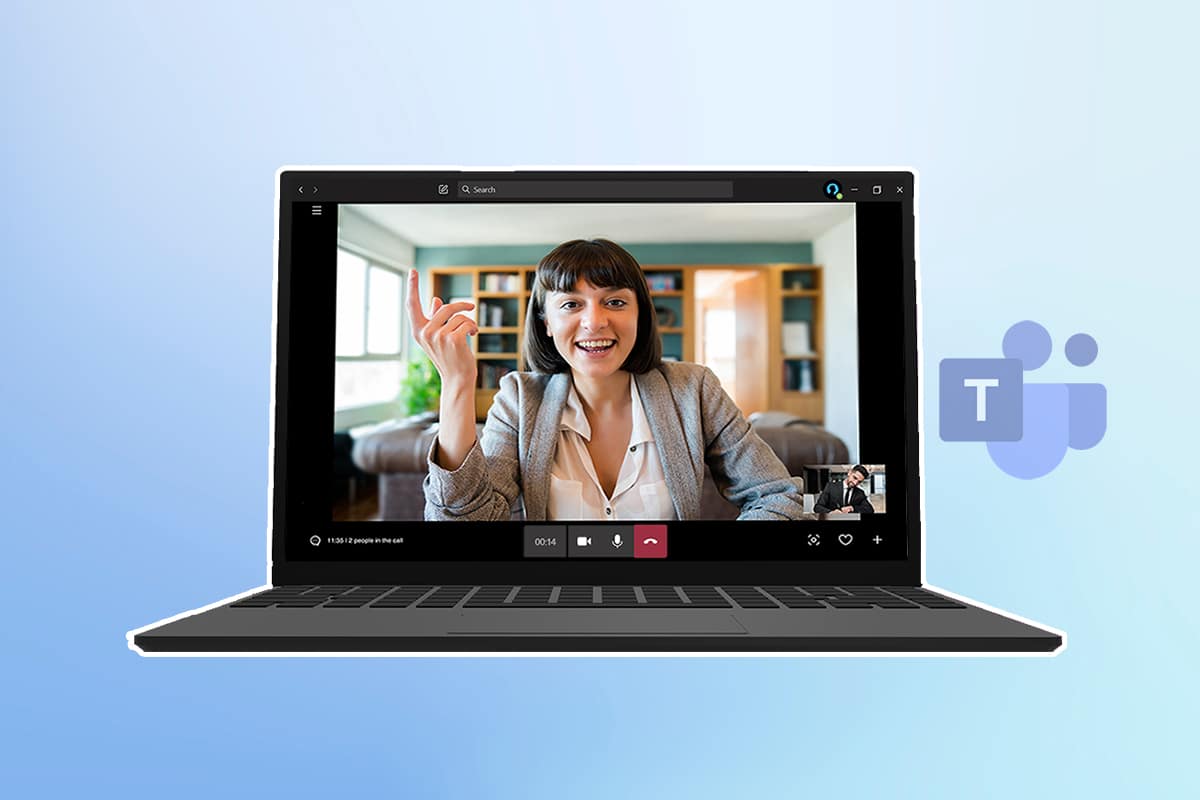
Jak rozmyć tło w Microsoft Teams
W aplikacji Microsoft Teams masz do wyboru dwie metody rozmycia tła:
- Rozmycie tła przed rozpoczęciem spotkania.
- Rozmycie tła w trakcie spotkania.
W dalszej części artykułu zaprezentujemy obie metody na różnych urządzeniach. Zaczynajmy!
Uwaga: Wersja przeglądarki Microsoft Teams nie obsługuje tej funkcji.
Metoda 1: Na komputerze stacjonarnym
Aby rozmyć tło w systemie Windows, wykonaj poniższe kroki.
Opcja I: Przed dołączeniem do spotkania
Aplikacja Teams jest popularna wśród użytkowników systemu Windows. Aby rozmyć tło, postępuj zgodnie z tymi instrukcjami:
1. Uruchom Microsoft Teams, wyszukując go na pasku zadań systemu Windows i klikając Otwórz.
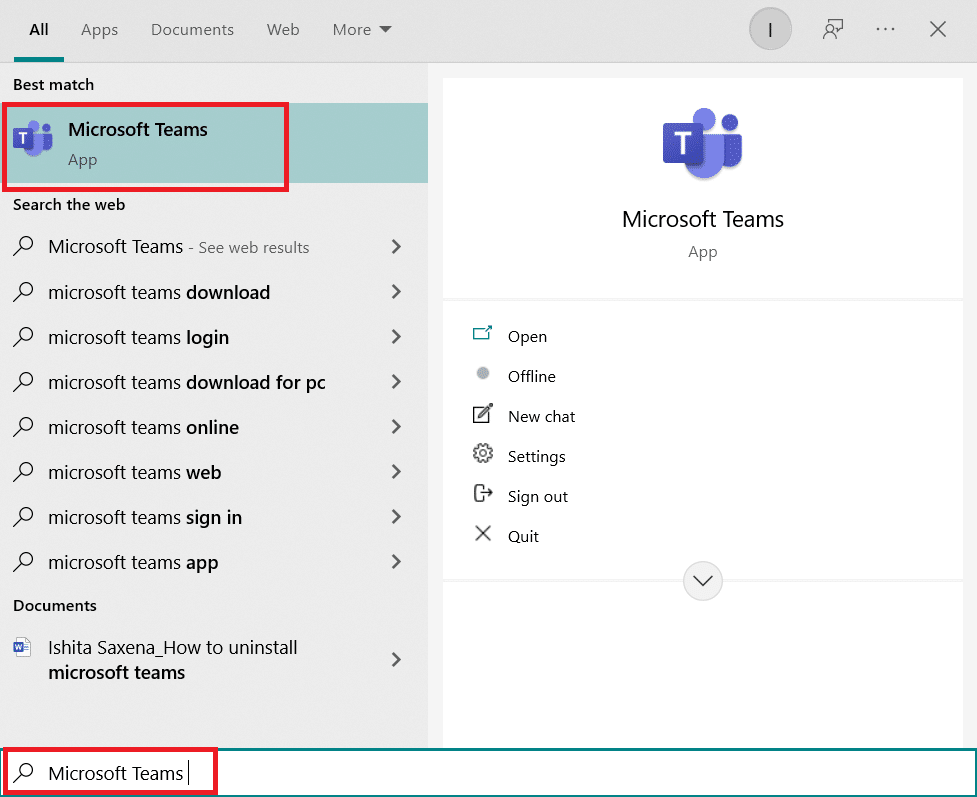
2. Rozpocznij nowe spotkanie lub dołącz do already trwającego. Zobaczysz swoje wideo w małym oknie.
3. Na dolnym pasku narzędzi kliknij ikonę Filtry tła, która przedstawia postać.

4. Po prawej stronie ekranu pojawią się ustawienia tła. Wybierz opcję Rozmycie.
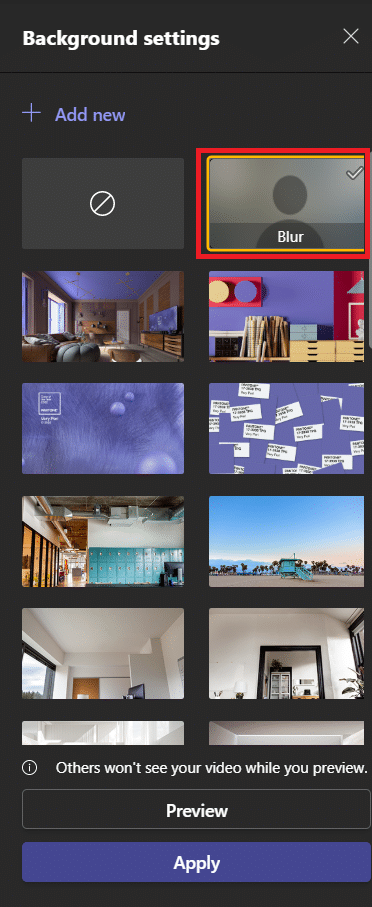
5. Tło zostanie rozmyte. Kliknij Dołącz teraz, aby wejść na spotkanie.
Teraz wiesz, jak rozmywać tło w aplikacji Teams.
Opcja II: W trakcie spotkania
Aby rozmyć tło w czasie trwania konferencji, wykonaj następujące kroki:
1. Przejdź do górnego paska narzędzi i kliknij na trzy kropki lub przycisk Więcej akcji.
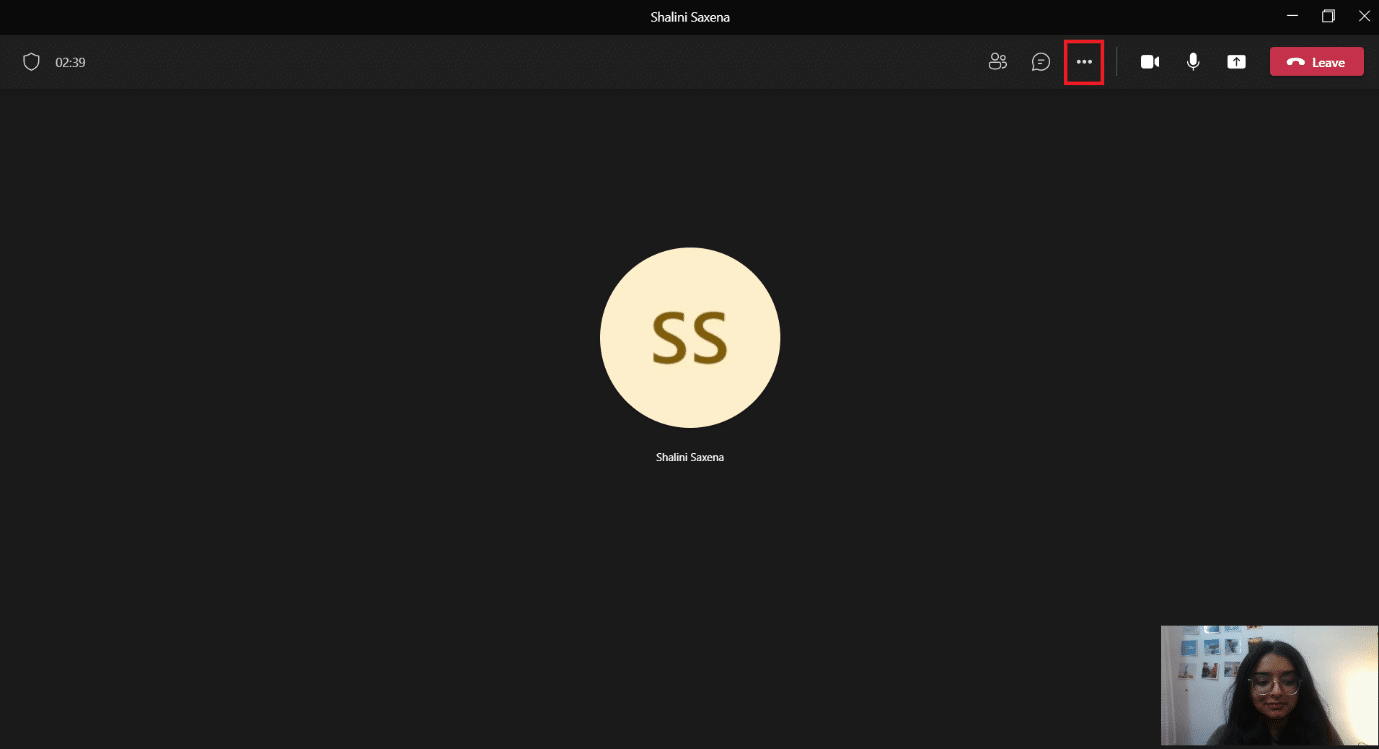
2. Wybierz opcję Zastosuj efekty tła.
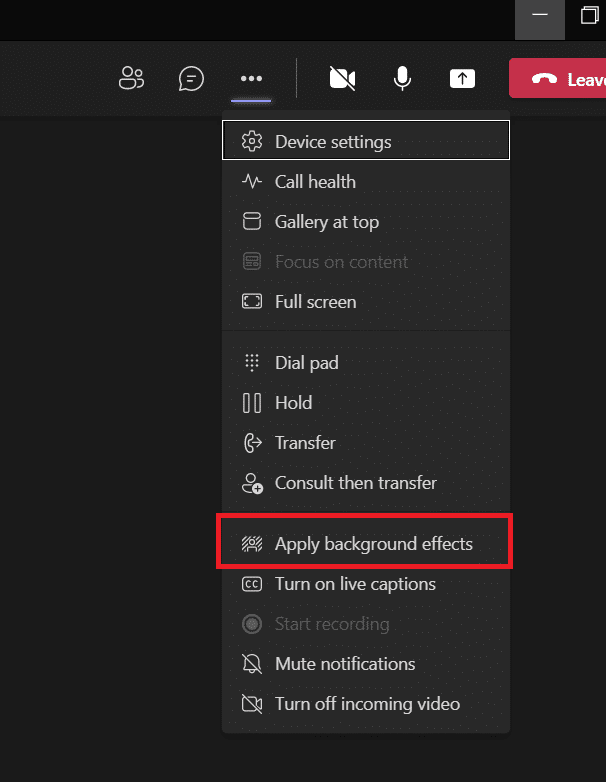
3. Wśród opcji tła znajdź Rozmycie i wybierz ją.
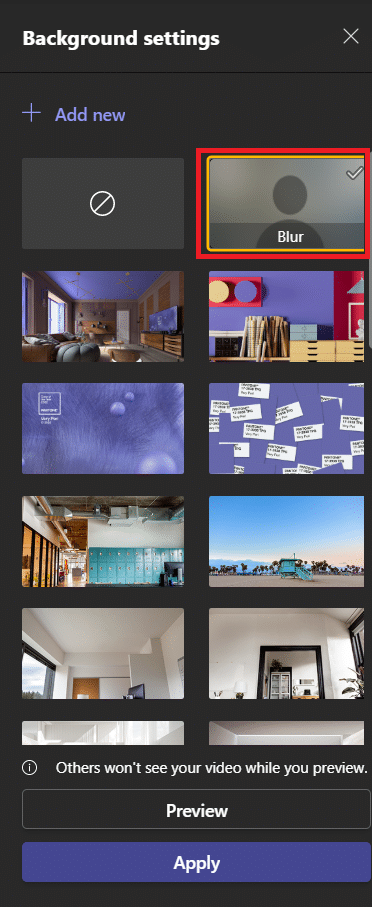
4. Aby sprawdzić efekt, kliknij Podgląd.
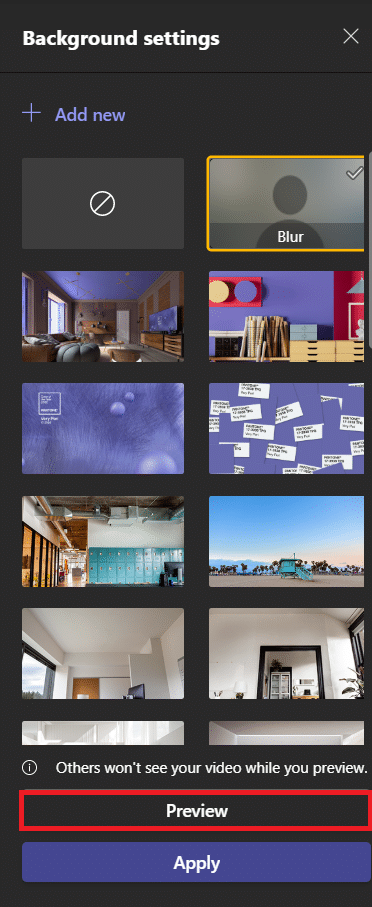
5. Gdy efekt Ci odpowiada, wybierz Zastosuj.
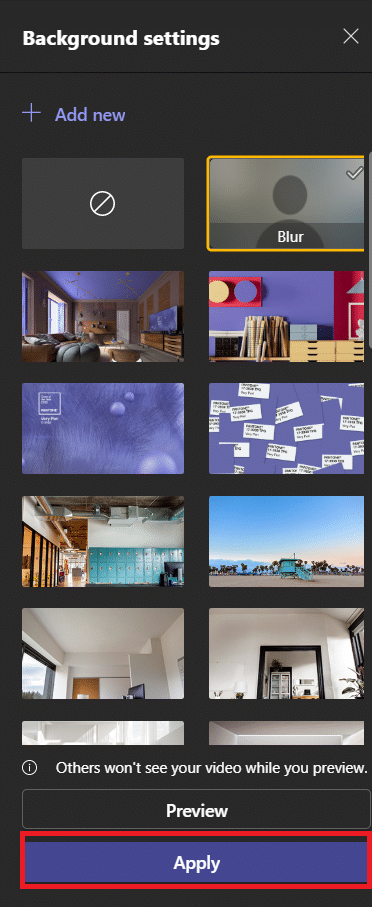
Twoje tło będzie teraz rozmyte. Możesz wrócić do ustawień tła, aby usunąć rozmycie, wybierając ikonę z okręgiem i ukośną linią, jak pokazano poniżej.
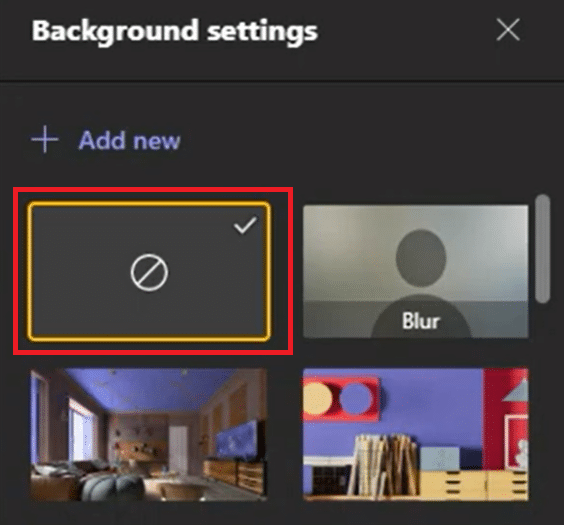
Metoda 2: Na urządzeniach iOS
Aby rozmyć tło w Microsoft Teams na iPhonie, wykonaj poniższe kroki.
Opcja I: Przed dołączeniem do spotkania
Aby rozmyć tło przed rozpoczęciem spotkania w Microsoft Teams na iPhonie, postępuj zgodnie z poniższymi instrukcjami:
1. Otwórz aplikację Teams na swoim iPhonie.
2. Wybierz opcję Dołącz.
3. Na ekranie pojawi się wyskakujące okno. Wybierz Efekty tła.
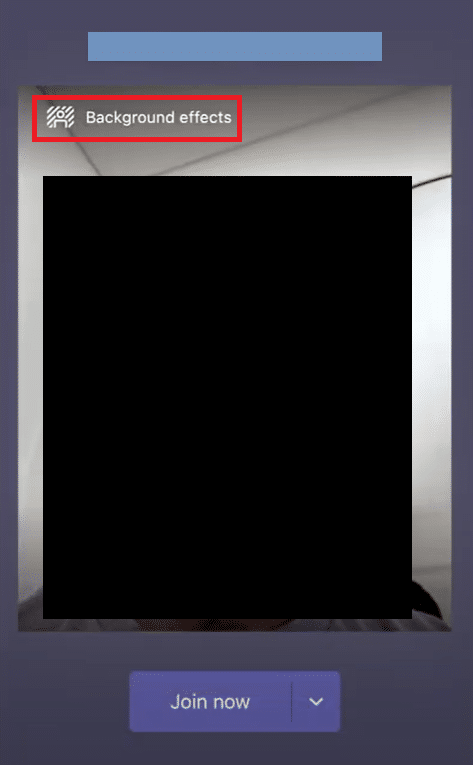
4. Na dole ekranu otworzy się galeria. Wybierz Rozmycie.
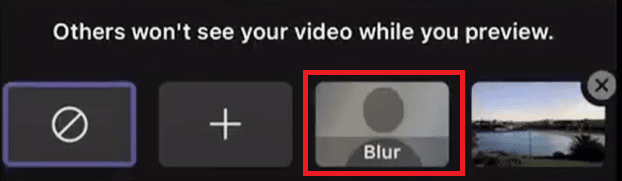
5. Kliknij Gotowe.
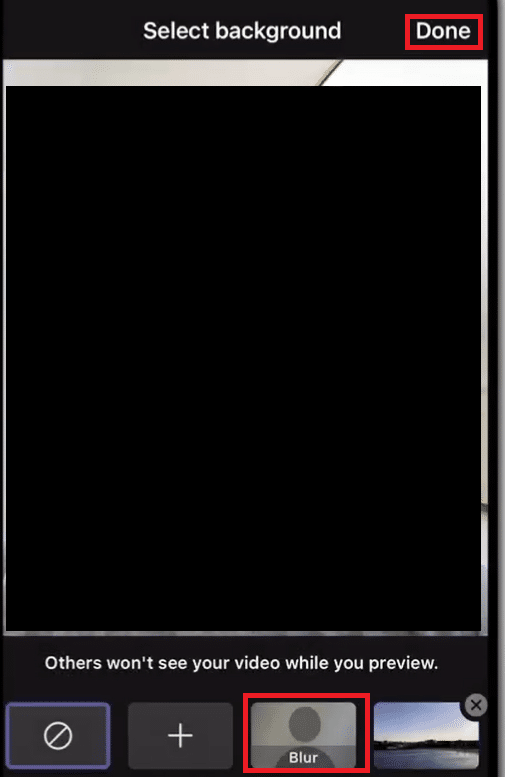
6. Naciśnij Dołącz teraz, aby przystąpić do spotkania z rozmytym tłem.
Teraz już wiesz, jak zrealizować rozmycie tła w Teams.
Opcja II: W trakcie spotkania
Aby rozmyć tło w Microsoft Teams podczas spotkania na iPhonie, wykonaj następujące kroki:
1. Stuknij w trzy kropki na dolnym pasku ekranu.
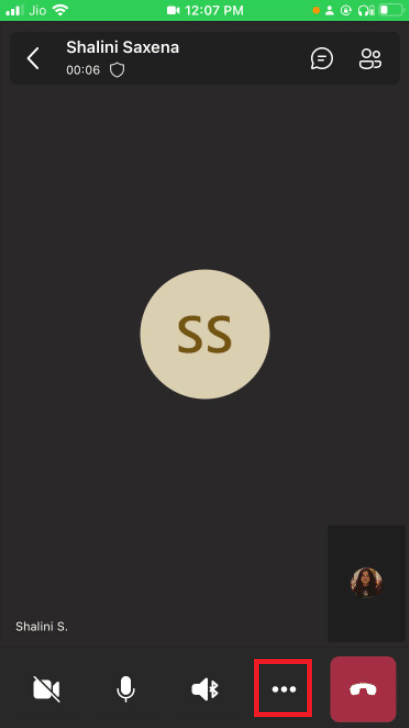
2. Kliknij na Efekty tła.
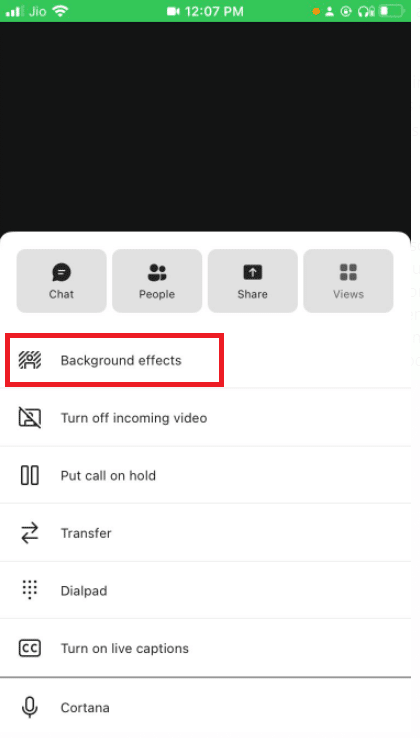
3. Wybierz opcję Rozmycie.
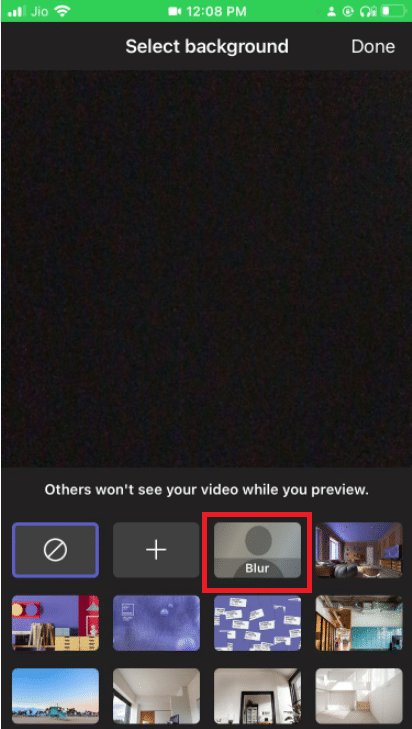
4. Naciśnij Gotowe w prawym górnym rogu ekranu.
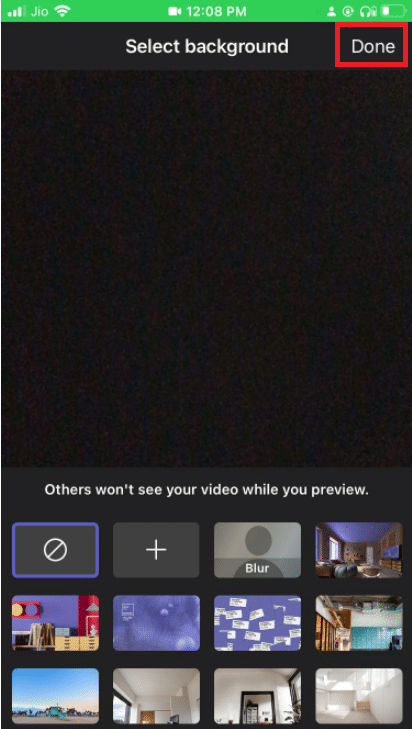
Twoje tło zostanie skutecznie rozmyte.
Dodatkowe wskazówki: Personalizacja tła w Microsoft Teams
Oprócz rozmywania tła, możesz również personalizować swoje tło w Microsoft Teams. Oto jak to zrobić na komputerze z systemem Windows:
1. Przejdź do ustawień tła zgodnie z opisanymi wcześniej krokami rozmywania tła w systemie Windows.
2. Wybierz dowolną z dostępnych opcji tła.
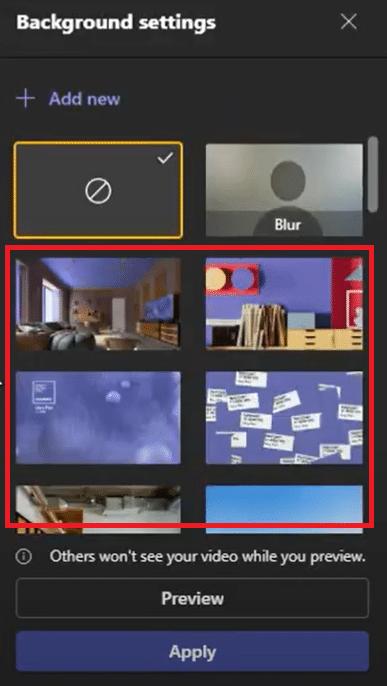
3. Aby dodać własny obrazek jako tło, kliknij + Dodaj nowy.
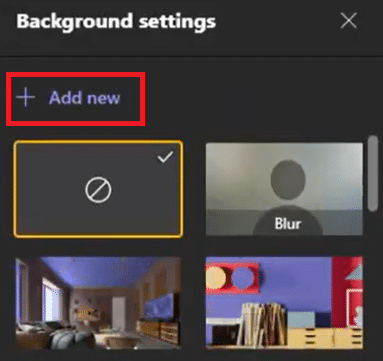
4. Wybierz obrazek, który chcesz ustawić jako tło. Zostanie on otwarty w ustawieniach tła. Wybierz go stamtąd.
Uwaga: Obrazy, które dodasz, muszą spełniać pewne wymagania, w przeciwnym razie nie zostaną załadowane do ustawień tła. Oto one:
- Minimalny rozmiar: 360 x 360 pikseli
- Maksymalny rozmiar: 2048 x 2048 pikseli
- Dozwolone typy plików: jpg, jpeg, png, bmp
5. Kliknij Zastosuj, aby potwierdzić wybór.
Najczęściej zadawane pytania (FAQ)
Q1. Dlaczego nie mogę rozmyć tła w Microsoft Teams?
Odp.: Możliwe, że funkcja rozmycia oraz personalizacji tła nie jest dostępna na Twoim urządzeniu. Na przykład te opcje są niedostępne w systemie Linux. Nie są one również dostępne w przypadku korzystania z zoptymalizowanej infrastruktury pulpitu wirtualnego (VDI).
Q2. Dlaczego nie widzę opcji Rozmycie tła w Microsoft Teams?
Odp.: Oznacza to, że Twoje urządzenie nie jest jeszcze obsługiwane. Microsoft pracuje nad tym, aby ta funkcja była dostępna na wszystkich urządzeniach, ale może to zająć trochę czasu z uwagi na wymagania sprzętowe. Nie martw się, jeśli nie widzisz tej opcji od razu; stopniowo będzie ona udostępniana.
Q3. Czy mogę rozmyć tło w Microsoft Teams Business?
Odp.: Tak, z pewnością możesz. Rozmycie tła jest dostępne w Microsoft Teams w planach Microsoft 365 Business Basic oraz Microsoft 365 Business Standard.
***
Mamy nadzieję, że ten przewodnik okazał się pomocny i udało Ci się nauczyć, jak rozmywać tło w Microsoft Teams. Dzięki opcji rozmycia tła możesz mniej martwić się o nieporządek w tle. W razie pytań lub sugestii, zapraszamy do zamieszczania komentarzy.
newsblog.pl
Maciej – redaktor, pasjonat technologii i samozwańczy pogromca błędów w systemie Windows. Zna Linuxa lepiej niż własną lodówkę, a kawa to jego główne źródło zasilania. Pisze, testuje, naprawia – i czasem nawet wyłącza i włącza ponownie. W wolnych chwilach udaje, że odpoczywa, ale i tak kończy z laptopem na kolanach.